Microsoft Excel - это невероятно мощный инструмент для работы с таблицами и данных. Одной из самых часто используемых функций является суммирование столбцов. Независимо от того, нужно ли вам найти сумму продаж за определенный период, или посчитать общую сумму израсходованных средств, знание, как суммировать столбец в Excel, является важным навыком.
К счастью, суммирование столбцов в Excel - это простая задача, и существует несколько способов сделать это. В этой статье мы рассмотрим несколько полезных советов и предоставим вам инструкцию по суммированию столбца в Excel, которая поможет вам работать с данными более эффективно.
Первый способ суммирования столбца в Excel - использование формулы SUM. Для начала выделите ячейку, в которую вы хотите поместить сумму, а затем введите формулу =SUM(. Затем выделите необходимую область ячеек, которые вы хотите сложить, и нажмите клавишу Enter. Excel автоматически вычислит сумму выбранных ячеек и поместит результат в выбранную вами ячейку.
Как суммировать столбец в Excel
Чтобы суммировать столбец в Excel, вам потребуется использовать функцию SUM. Вот пошаговая инструкция, как это сделать:
| Шаг 1: | Выберите ячейку, в которую вы хотите поместить сумму столбца. |
| Шаг 2: | Напишите формулу =SUM(выбор_диапазона), где выбор_диапазона - это диапазон ячеек в столбце, которые вы хотите суммировать. Например, если вы хотите суммировать значения в столбце A от строки 1 до строки 10, напишите =SUM(A1:A10). |
| Шаг 3: | Нажмите Enter. Вы увидите сумму столбца в выбранной ячейке. |
| Примечание: | Вы также можете использовать автозаполнение для быстрого суммирования столбца. Просто выделите первую ячейку в столбце, щелкните на квадратном маркере в правом нижнем углу ячейки и потяните его вниз по столбцу. Excel автоматически суммирует все ячейки в столбце и результаты будут отображены в каждой выбранной ячейке. |
Теперь у вас есть базовые знания о том, как суммировать столбец в Excel. Вы можете использовать эту функцию для быстрого и точного суммирования больших наборов данных в таблицах Excel.
Подготовка к суммированию столбца

Перед тем, как приступить к суммированию столбца в Excel, необходимо выполнить несколько предварительных шагов:
1. Убедитесь, что все данные, которые вам необходимо сложить, находятся в одном столбце. Если это не так, переместите их в нужный столбец.
2. Проверьте, чтобы данные в столбце были однородными и не содержали пустых ячеек или некорректных значений. В противном случае, вам необходимо очистить или исправить данные.
3. Если вам нужно исключить из суммирования определенные строки или ячейки, отфильтруйте данные по нужным критериям или скройте ненужные строки.
4. Убедитесь, что вам известна область, которую вы хотите сложить. Проверьте, что у вас есть доступ к каждой ячейке в этой области, и вы можете изменять ее значения.
После выполнения этих простых шагов вы будете готовы начать суммирование столбца в Excel и получить нужные вам результаты.
Инструкция по суммированию столбца в Excel

Если вам необходимо посчитать сумму значений в столбце Excel, в этой статье представлена инструкция по выполнению данной задачи. Для удобства мы предлагаем использовать таблицу, показывающую шаги процесса.
| Шаг | Описание | Пример |
|---|---|---|
| 1 | Выберите ячейку, в которую вы хотите поместить сумму. | Ячейка B1 |
| 2 | Напишите формулу, используя функцию суммирования. | =SUM(A1:A5) |
| 3 | Нажмите клавишу Enter, чтобы выполнить формулу. | |
| 4 | Удостоверьтесь, что сумма отображается в выбранной ячейке. | 15 |
Представленные шаги позволят вам с легкостью суммировать значения в столбце. Если вам потребуется изменить диапазон значений для подсчета, просто обновите ссылку в формуле на соответствующий столбец. Excel автоматически пересчитает сумму.
Теперь, когда у вас есть инструкция по суммированию столбца в Excel, вы можете быстро и точно получить необходимую вам сумму значений.